如何使用高端解决方案从视频中删除音频
视频的关键部分之一是音频。当音频受到损害时,它会影响视频的整体质量。无论是背景音乐的对话还是简单的对话。它必须与视频相关或合适。但是,有时视频会带有不必要的背景噪音或录制错误。这就是为什么用另一个音频文件替换它或将音频静音的原因。
无论您出于何种原因从视频中删除音频,您都会找到从视频中删除或替换音频的有效解决方案。更重要的是,这篇文章涵盖了 音频移除器 适用于所有平台和设备,包括 Mac、Windows、iPhone、Android,甚至网页。
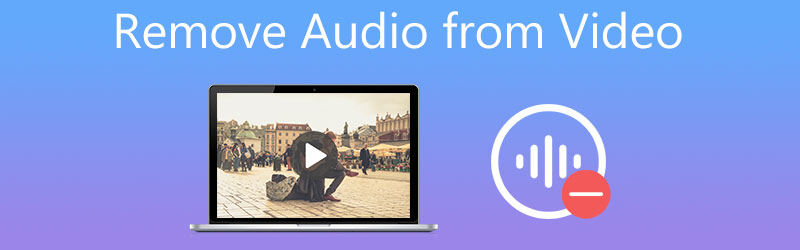
第 1 部分。 从视频中删除音频的最佳方法
1. Vidmore视频转换器
Vidmore视频转换 是一款多功能媒体转换软件,支持快速方便地更改视频中的音轨。您可以用录音或其他音频剪辑替换视频中的现有音频。另一方面,如果您需要使视频静音,您可以将音频静音。换句话说,您可以通过两种方法完成这项工作,包括替换音频或静音。此外,该程序集成了视频编辑工具,如音频同步、音频增强器、修剪、拆分、旋转等。其他一些功能包括 MV 制作器、拼贴制作器等。按照以下步骤了解如何从视频中删除音频。
步骤 1. 安装 Audio Remover 应用程序
您需要做的第一件事是在您的计算机上下载该应用程序。单击可用 免费下载 以下按钮适用于您的计算机操作系统。安装并启动程序。
步骤 2. 导入视频
启动程序后,点击 加 从主界面的签名按钮导入视频。然后,它将视频加载到应用程序的界面中。
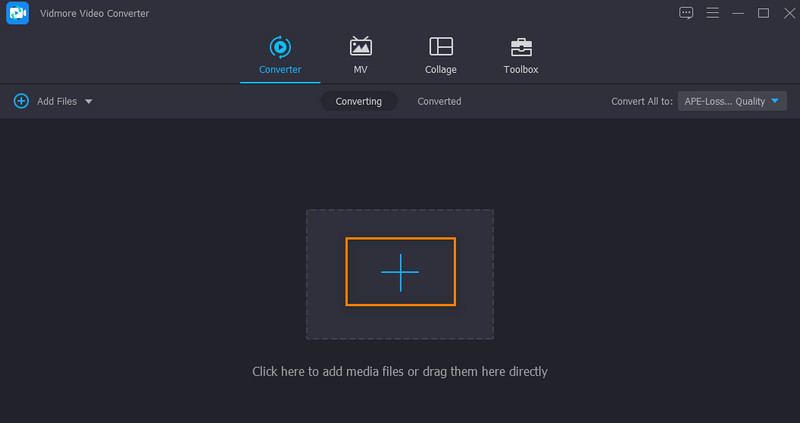
步骤 3. 从视频中删除音频
在视频的文件名下方,您应该看到两行。单击音频轨道的下拉列表。然后选择 音轨禁用 和 添加音轨 选项。选择前一个选项将使视频中的音频静音,而后者让您选择音频并替换视频中的现有音频。

步骤 4. 导出并保存最终文件
在导出文件之前,您可以选择一种输出格式。只需打开 个人资料 托盘并选择视频的输出格式。最后,点击 全部转换 处理并保存输出文件。
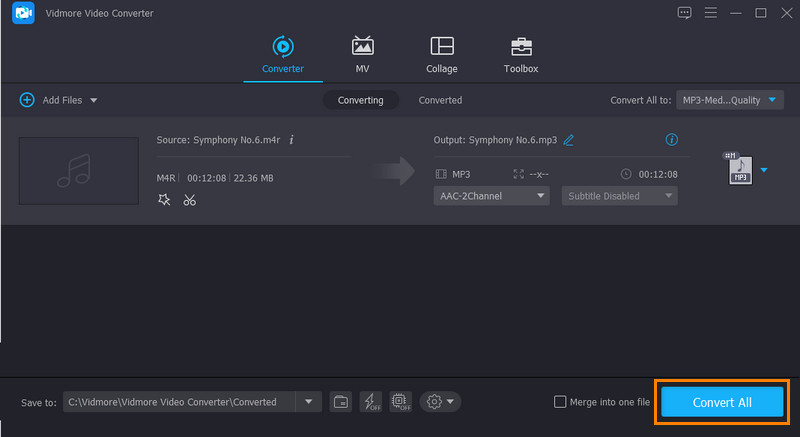
2. Windows Live 影音制作
您还可以使用 Windows Live Movie Maker 从视频中删除音频。同样,该程序使您能够有效地用视频替换音轨。除此之外,它还使您能够通过 Vimeo、Audio Micro 和 Free Music Archive 等音乐共享网站在本地和在线添加音乐。有关如何从视频教程中删除音频的简单方法,请参阅以下步骤。
步骤1。 启动 Windows Live Movie Maker 并通过单击将视频添加到应用程序 添加视频和照片 按钮。
第2步。 转发到 编辑 选项卡并单击 视频音量 面板左上角的选项。之后,将滑块拖动到最左侧以删除原始声音。
第三步 此时,嵌入您想要的音频文件。回到 首页 标签,然后点击 添加音乐 下拉按钮。
第四步。 最后,点击 保存电影 确认更改并将其保存在本地驱动器上。
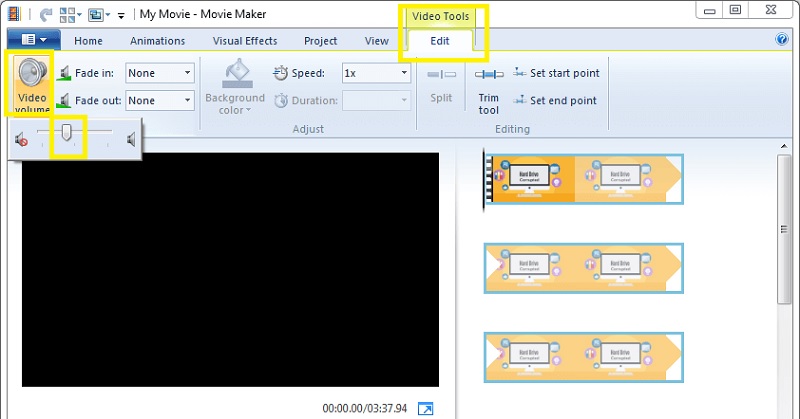
第 2 部分。 从视频中删除音频的其他方法
1. iMovie
如果您在 Mac 操作系统上使用 iMovie 作为音频去除器,效果会更好。请注意,您无法恢复到以前的视频版本。换句话说,该程序将从视频中永久删除音频。
步骤1。 运行 iMovie 应用程序并单击 文件 菜单栏中的选项。之后,选择 导入媒体 从下拉菜单中,然后是 导入所选 选项。
第2步。 将目标视频放入项目库中,点击 修改 选项。然后,选择 分离音频 从视频中分离音频的选项。
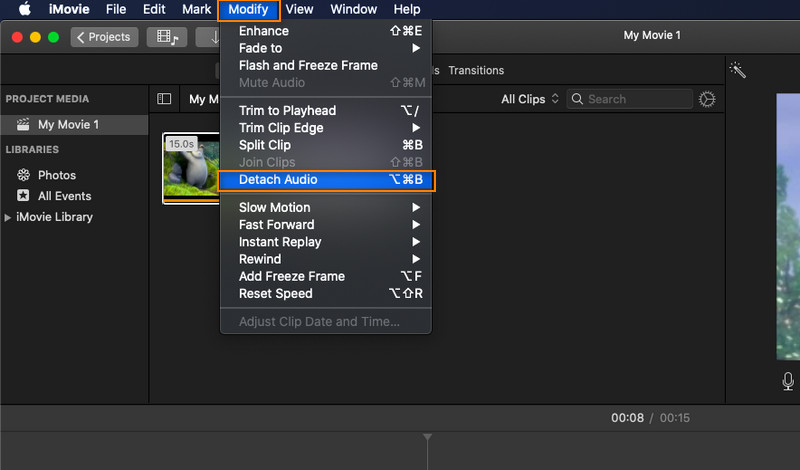
第三步 之后,单击绿色以删除整个音频文件。最后,您可以添加新的背景音乐、添加画外音或使其不带音频。
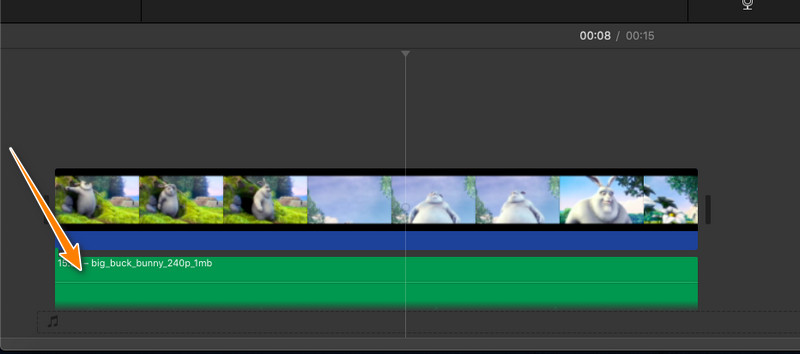
2.木瓜
Kapwing 是寻找在线解决方案以从视频中删除音频的用户的不错选择。这使您能够根据您的要求完全去除音频和背景噪音。进入该页面后,您可以立即开始处理音频文件。它不会强制用户创建帐户,但会留下一个小水印作为其限制的一部分。现在,如果你不介意这个缺点,Kapwing 是一个很好的程序。
步骤1。 首先,启动您喜欢的浏览器并使用它访问 Kapwing 的官方页面。
第三步 接下来,通过单击上传所选视频 上载 按钮。您还可以将目标媒体文件的 URL 粘贴到视频字段框中。
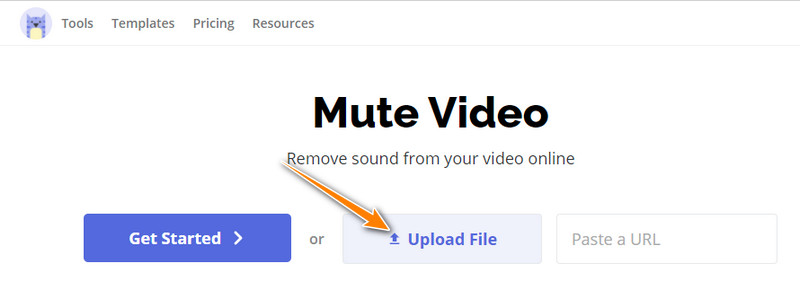
第四步。 然后该工具会将视频添加到时间线中,您可以在其中编辑和删除视频中的音频。在右侧,移动滑块 卷 到最左边处理 iMovie 删除音频。然后导出文件。
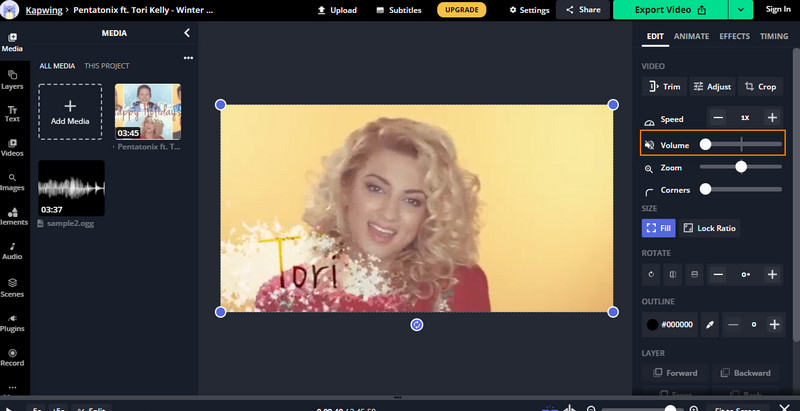
3. 照片应用
假设您需要使用 iPhone 从视频中删除音频。您可以使用“照片”应用来编辑视频或图片。更重要的是,它使您能够从视频中删除音频。如果您只是在手机上编辑一些视频或照片,则此方法非常完美。使用此应用程序的显着优势之一是您无需在移动设备上安装其他程序。现在,这里是有关如何从 iPhone 视频中删除音频的步骤。
步骤1。 前往 iPhone 或 iPad 设备上的“照片”应用。从这里,浏览并找到您想要静音或移除声音的视频,然后点击其缩略图。
第三步 黄色扬声器图标表示音频已启用。点击它以禁用或静音音频。扬声器图标的颜色应变为灰色,这意味着音频已从所选视频中删除。
第四步。 最后,点击 完成了 在右下角确认并保存对视频的更改。
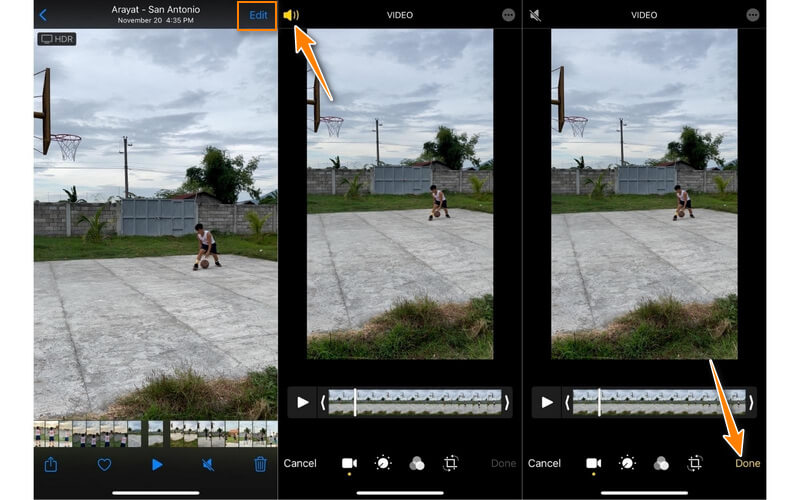
4. 音色
音色是从 Android 手机上的任何视频中删除音频的另一个不错的选择。这是一个简单而有效的工具来剪切、复制、转换和加入音频文件。最重要的是,只需几个简单的步骤即可使用此程序从 Android 设备上的视频中删除音频。看看下面的步骤。
步骤1。 前往智能手机上的 App Store,然后使用搜索栏搜索 Timbre 应用程序。安装并启动移动应用程序。
第2步。 打开应用程序后,找到 沉默的 通过在屏幕上向下滚动选项。选择此选项可让该工具扫描您的设备以查找视频。然后,选择目标视频。
第三步 在应用程序的编辑器中,点击 沉默的 预览视频部分下方的图标。然后它会显示提示请求处理视频的权限。
第四步。 点按 保存 按钮最终从视频中删除音频。
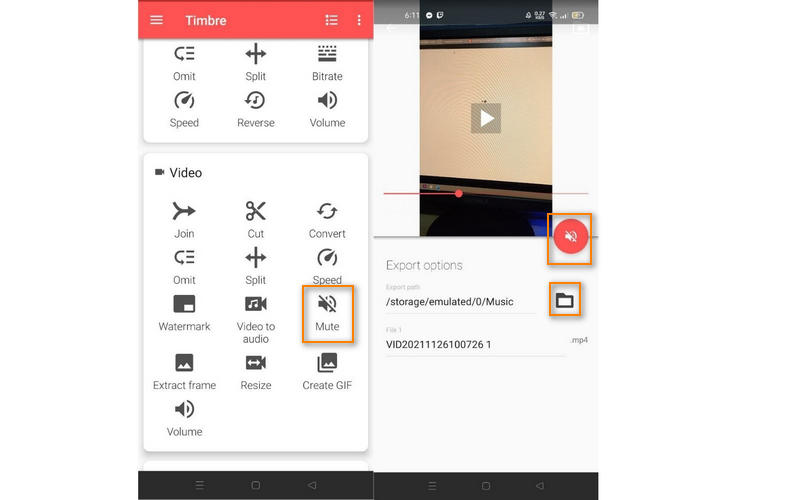
第 3 部分。 从视频中删除音频的常见问题解答
如何从 PowerPoint 中删除音频?
您可以使包含 PowerPoint 演示文稿的音频对象和视频声音静音。通常,您会从 回放 标签。在此选项卡中,单击 卷 然后选择 沉默的 从菜单。
如何从 Windows 10 中的视频中删除音频?
在 Windows Live Movie Maker 的帮助下,可以轻松地从 Windows 10 中的音频中删除音频。通过它,您可以在不安装第三方软件的情况下对视频中的音频进行原生静音。对于功能更强大的程序,Vidmore Video Converter 是更好的选择。
如何免费从视频中删除音频?
您可以选择 Kapwing 和 Clideo 等在线程序从视频中删除音频。但是,并非每个在线工具都能保证文件的安全。更好的是,切换到离线程序。
结论
这些是可行的解决方案 从视频中删除音频 适用于任何设备,包括 Mac、Windows、Android、iPhone 和网络。 Vidmore Video Converter 提供全面而强大的功能。同时,后一种解决方案如在线工具让您体验从视频中删除音频的便利。此外,还有移动程序可以在您的指尖处理视频或音频。


